
Solution à l'échec de l'installation du zip mysql : téléchargez d'abord MySQL et décompressez-le ; puis créez un nouveau fichier "my.ini" dans le chemin décompressé puis ajoutez le code "default-character-set=utf8. .." ; Enfin, terminez l’installation via la commande mysqld install.
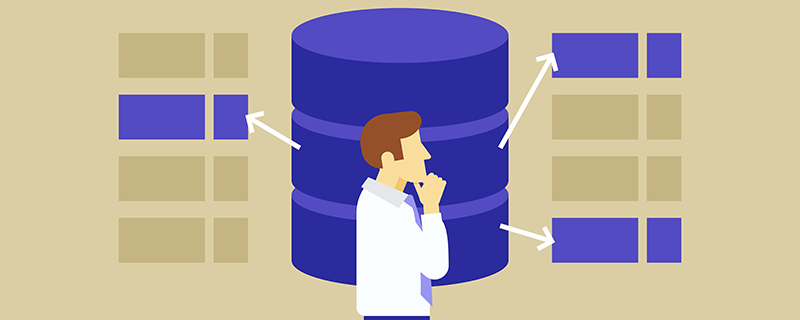
Recommandé : "Tutoriel vidéo MySQL"
MySQL5.7.17, qui semble être la dernière version maintenant, adresse de téléchargement
Ici, vous pouvez choisir votre propre version de plate-forme et choisir votre propre téléchargement. La mienne est la version Windows. Cela devrait être plus ou moins pareil.
Parlons ici de la version ZIP du fichier téléchargé. Je n'ai pas essayé la version MIS et je ne la connais pas.
Pour rappel, il est préférable de télécharger la version sans débogage, car je l'ai téléchargé une fois et l'installation a finalement échoué car il n'y avait pas de fichier ini, ce qui a posé de nombreux problèmes.
Une fois la décompression terminée, placez-la simplement dans un fichier créé.
Le fichier décompressé a un fichier de configuration par défaut (my-default.ini), créez un nouveau fichier dans le chemin décompressé : my.ini (copiez le fichier my-default.ini, puis modifiez-le ci-dessus) , copiez-y le code suivant. F:mysql apparaît deux fois dans le code. C'est le chemin de décompression de mon MySQL. Vous pouvez le remplacer selon votre propre chemin.
[mysql] # 设置mysql客户端默认字符集 default-character-set=utf8 [mysqld] #设置3306端口 port = 3306 # 设置mysql的安装目录 basedir="F:\mysql" # 设置mysql数据库的数据的存放目录 datadir="F:\mysql\data" # 允许最大连接数 max_connections=200 # 服务端使用的字符集默认为8比特编码的latin1字符集 character-set-server=utf8 # 创建新表时将使用的默认存储引擎 default-storage-engine=INNODB
Exécutez l'invite de commande en tant que administrateur (cliquez avec le bouton droit sur l'icône dans le coin inférieur gauche, j'ai oublié son nom. Il y a une invite de commande qui s'exécute en tant qu'administrateur. Vous devez utiliser ceci vers directement What+R), passez au répertoire bin de MySQL, entrez la commande d'installation mysqld (notez qu'il s'agit de mysqld au lieu de mysql) et appuyez sur Entrée pour installer MySQL, comme le montre la figure ci-dessous : Ici, parce que je l'ai téléchargé et installé, cela montre que le service existe déjà. Le vôtre devrait montrer que le service a été créé avec succès.
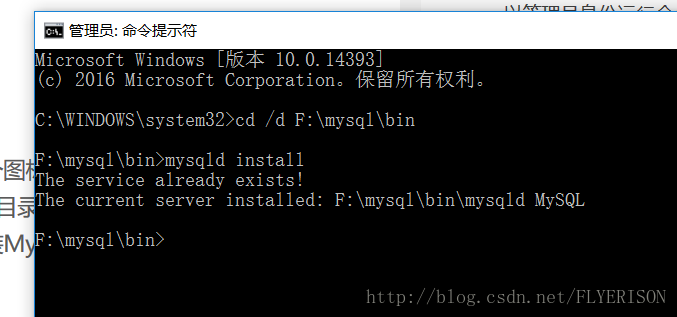
Maintenant que l'installation est terminée, nous avons la dernière étape pour commencer à l'exécuter.
Entrez net start mysql pour démarrer MySQL, entrez net stop mysql pour arrêter le service MySQL . C'est toujours le même problème, le mien est terminé, le vôtre devrait démarrer et il est indiqué démarrage réussi.

Configurez les variables d'environnement ici. Différentes versions de Windows ont des variables d'environnement différentes. Elles se trouvent à peu près dans Système et sécurité-Paramètres système avancés-Variables d'environnement. variable d'environnement path ici, cliquez sur modifier, puis cliquez sur modifier le texte et ajoutez le chemin de votre propre bac sous MySQL sous son chemin ; n'oubliez pas d'ajouter ";".
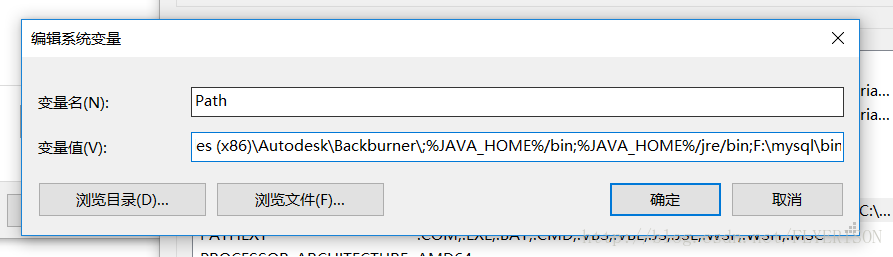
Certaines personnes auront un problème d'échec du démarrage.
Solution : Après avoir installé MySQL, ouvrez la fenêtre de commande cmd et entrez le répertoire bin dans le répertoire d'installation de MySQL, puis entrez la commande suivante et appuyez sur Entrée : mysqld –initialize-insecure –user =mysql
Après avoir exécuté la commande ci-dessus, MySQL créera un dossier de données et construira une base de données par défaut. Le nom d'utilisateur connecté est root et le mot de passe est vide. le service mysql via la commande net start mysql.
Après ça, je l'ai fait moi-même. Mais c'est sous cmd. Pas une interface graphique. Les deux meilleures interfaces graphiques sont Workbench et SQLyog développées par MySQL lui-même. Il existe un didacticiel pour installer Workbench ultérieurement.Ce qui précède est le contenu détaillé de. pour plus d'informations, suivez d'autres articles connexes sur le site Web de PHP en chinois!
 mysql modifier le nom de la table de données
mysql modifier le nom de la table de données
 MySQL crée une procédure stockée
MySQL crée une procédure stockée
 La différence entre MongoDB et MySQL
La différence entre MongoDB et MySQL
 Comment vérifier si le mot de passe MySQL est oublié
Comment vérifier si le mot de passe MySQL est oublié
 mysql créer une base de données
mysql créer une base de données
 niveau d'isolement des transactions par défaut de MySQL
niveau d'isolement des transactions par défaut de MySQL
 La différence entre sqlserver et mysql
La différence entre sqlserver et mysql
 mysqlmot de passe oublié
mysqlmot de passe oublié